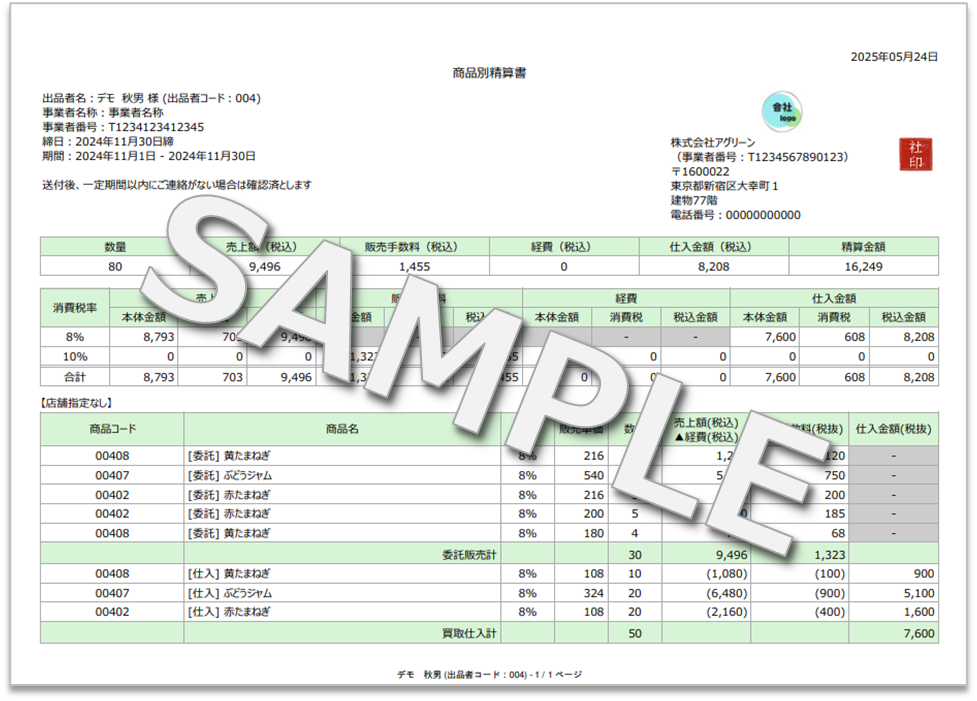※2025.05 締処理一覧画面および精算書フォーマット変更に伴い、内容を更新しました。
※ 2025.11 締処理一覧画面のソート機能拡張に伴い、内容を一部更新しました。
締処理 が完了すると、精算書の作成 ができるようになります。
精算書 は、締処理一覧画面 または 締処理詳細画面 から 作成 および 出力 できます。
ここでは、精算書の作成・出力方法をご説明します。
締処理一覧画面から作成する
締処理一覧画面 での操作手順をご説明します。
| 締処理一覧をソートしてから精算書を作成すると、 一覧のソート順を反映して「日別精算書」「商品別精算書」を出力できます。 出品者コード順やカナ順で出力したい場合にご利用ください。 |
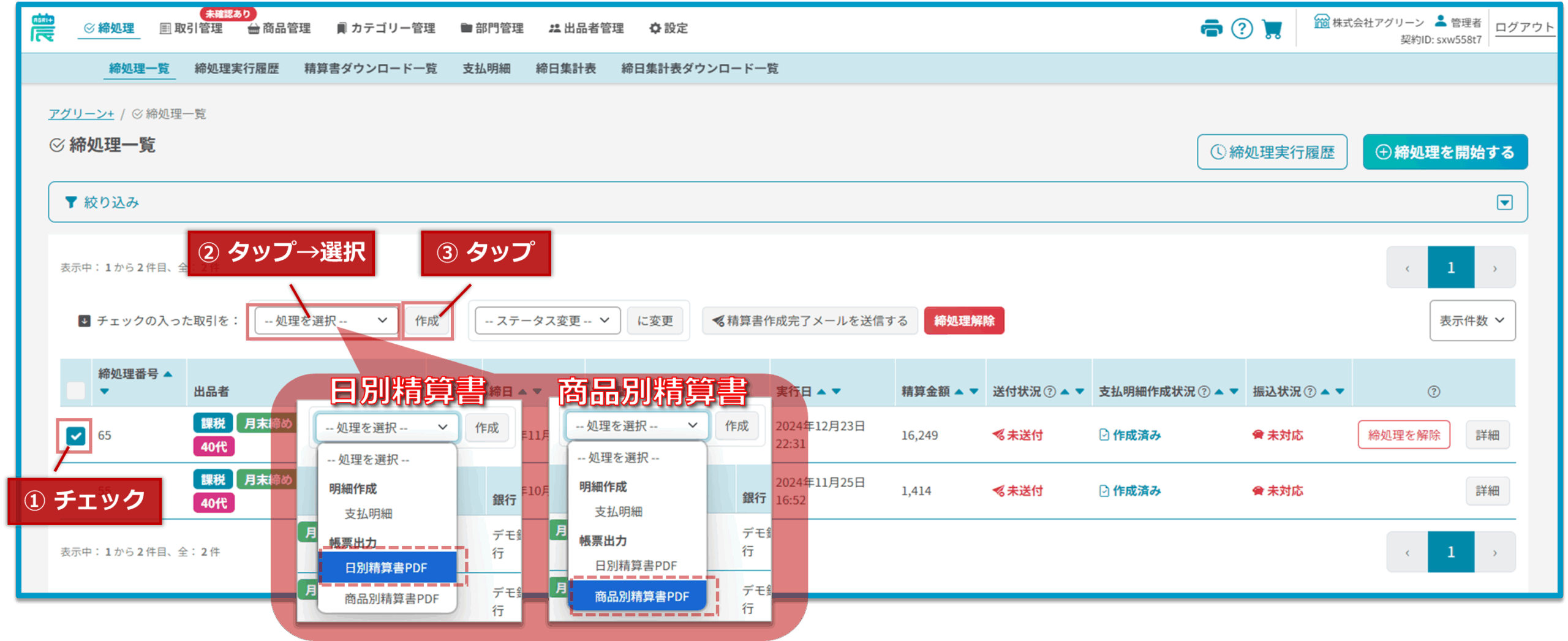
| ① 対象の締処理に✓を入れます。 |
| ② 処理を選択します。 |
| ③ 「作成」ボタンをタップします。 |
「作成」ボタンをタップすると、精算書の作成を開始した旨を知らせるメッセージが表示されます。
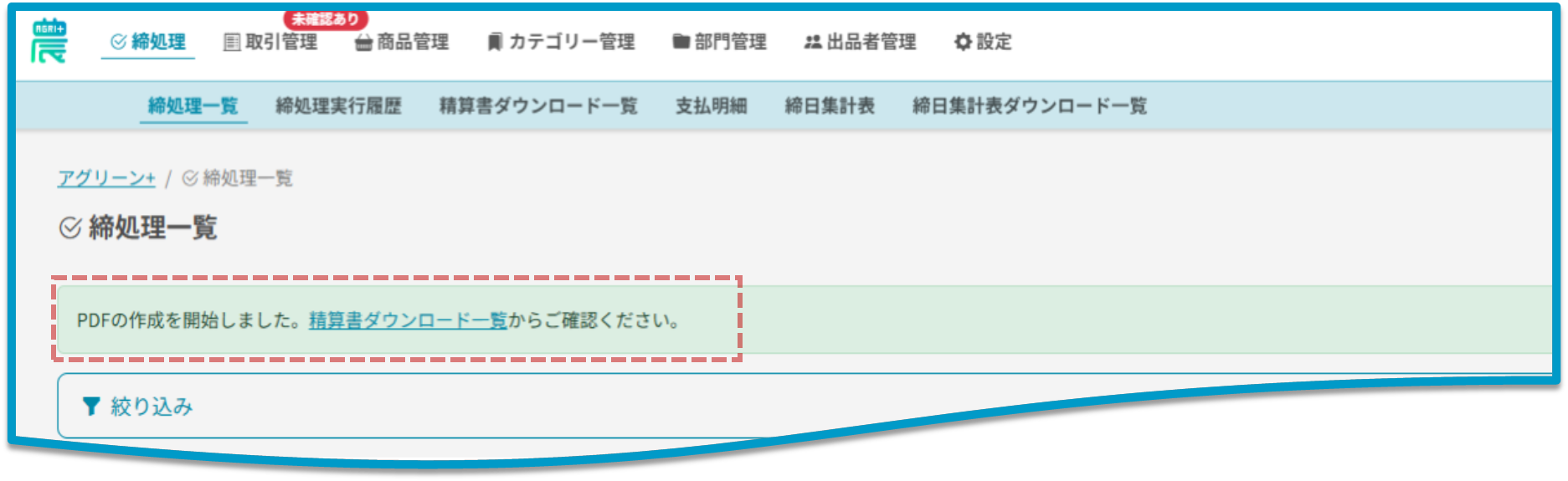
| ④ 「精算書ダウンロード一覧」を開きます。 |

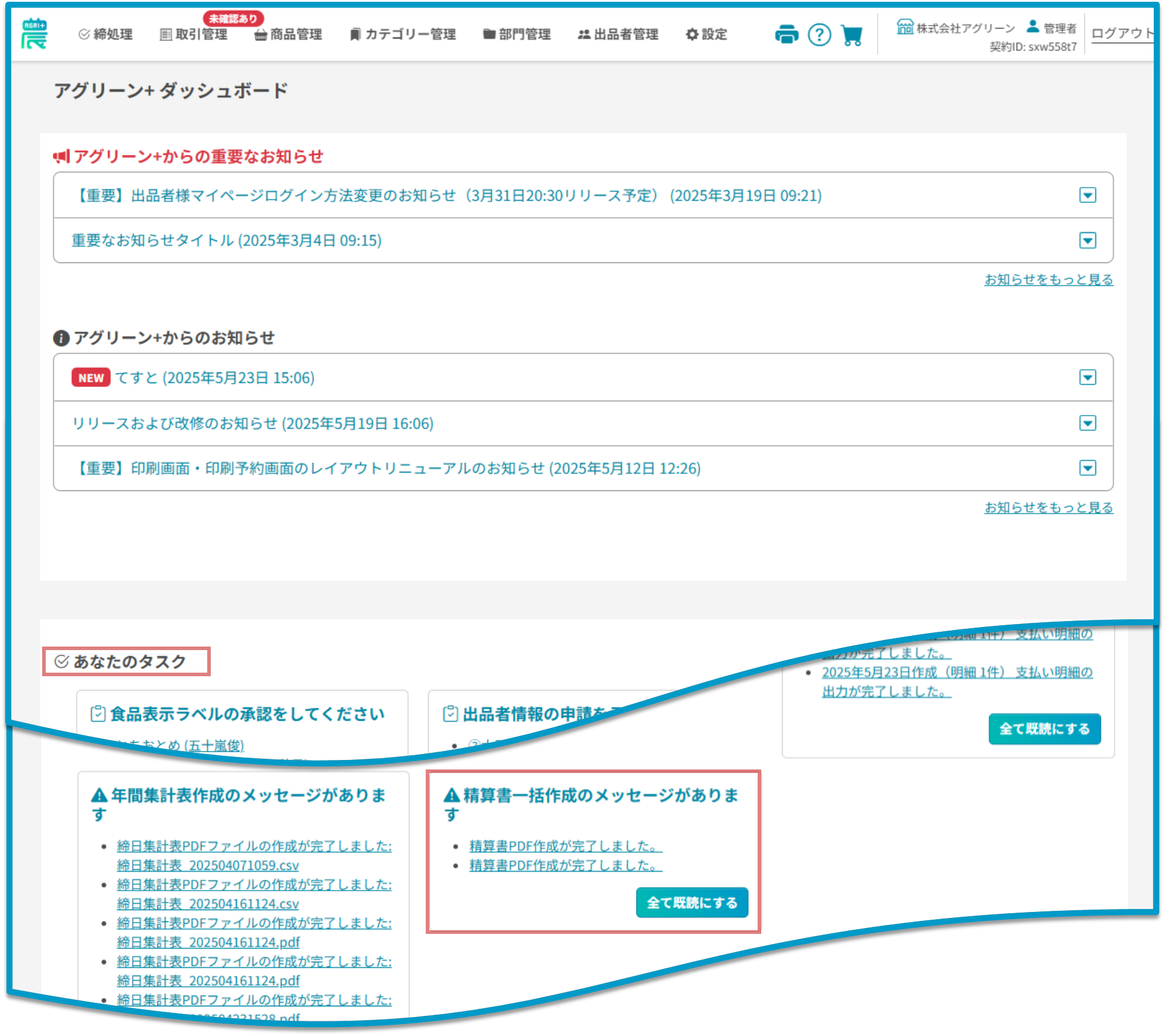 ↑ アグリーンプラス≫管理者ログイン≫ダッシュボード:あなたのタスク |
| ⑤ 精算書をダウンロードします。 |
なお、ファイル名は以下のとおりです。
日別精算書 ▶▶▶ 日別精算書_yyyyMMddHmm.pdf
商品別精算書 ▶▶▶ 商品別精算書_yyyyMMddHmm.pdf
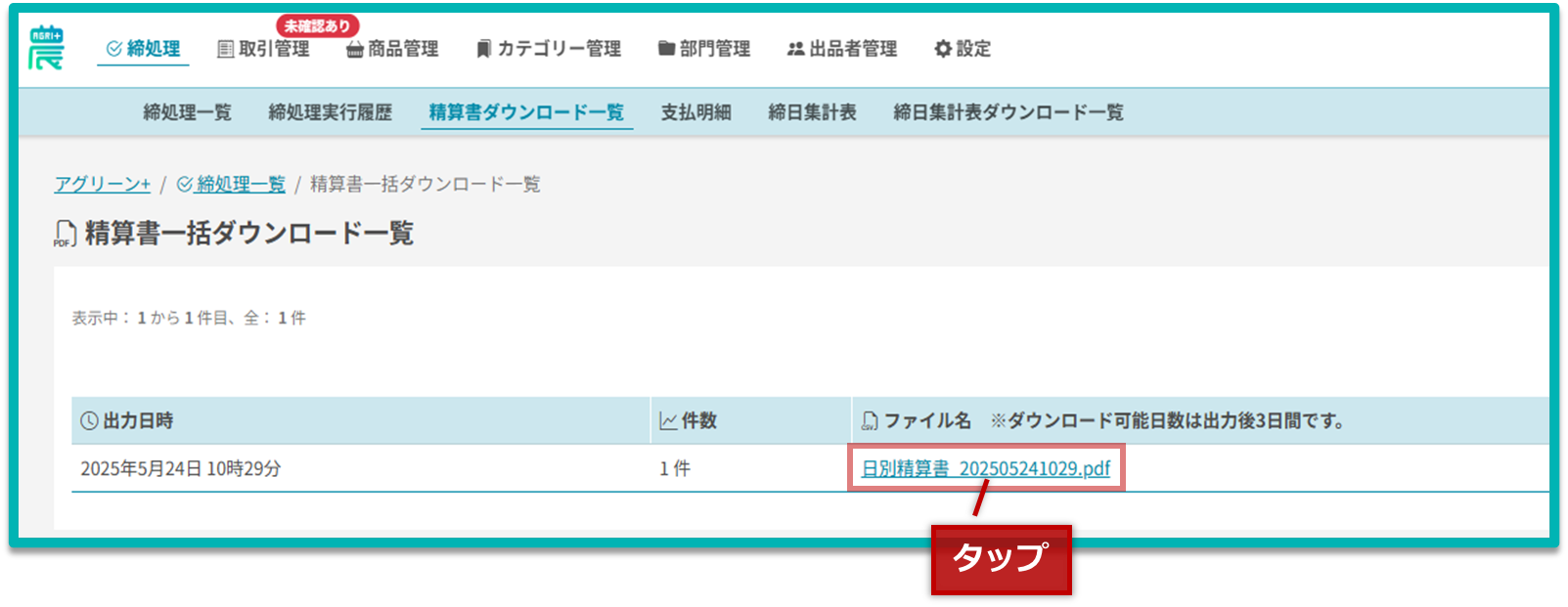
締処理詳細画面から作成する
締処理詳細画面から精算書を作成・出力する方法は、
アグリーンプラス マニュアル ≫ 管理者ログイン ≫ 締処理
≫ 締処理詳細から操作・閲覧する:精算書を出力する
に記載がございますので、こちらをご覧ください。
精算書サンプル
▶ 日別精算書
日別精算書は、以下のようなレイアウトになります。
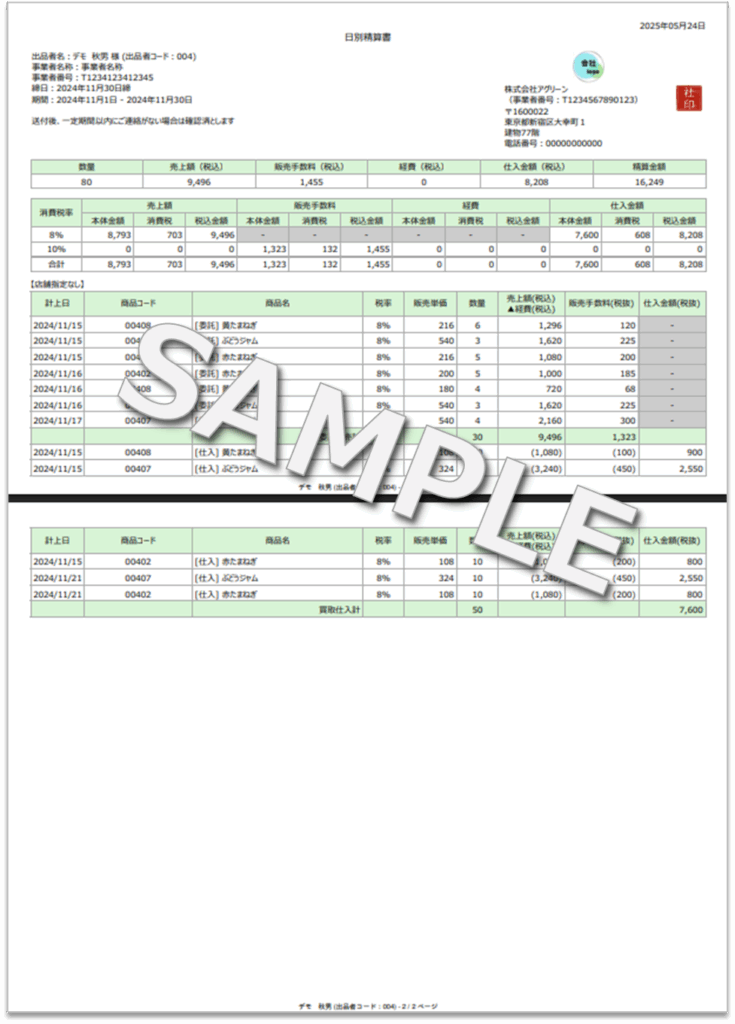
▶ 商品別精算書
商品別精算書は、以下のようなレイアウトになります。